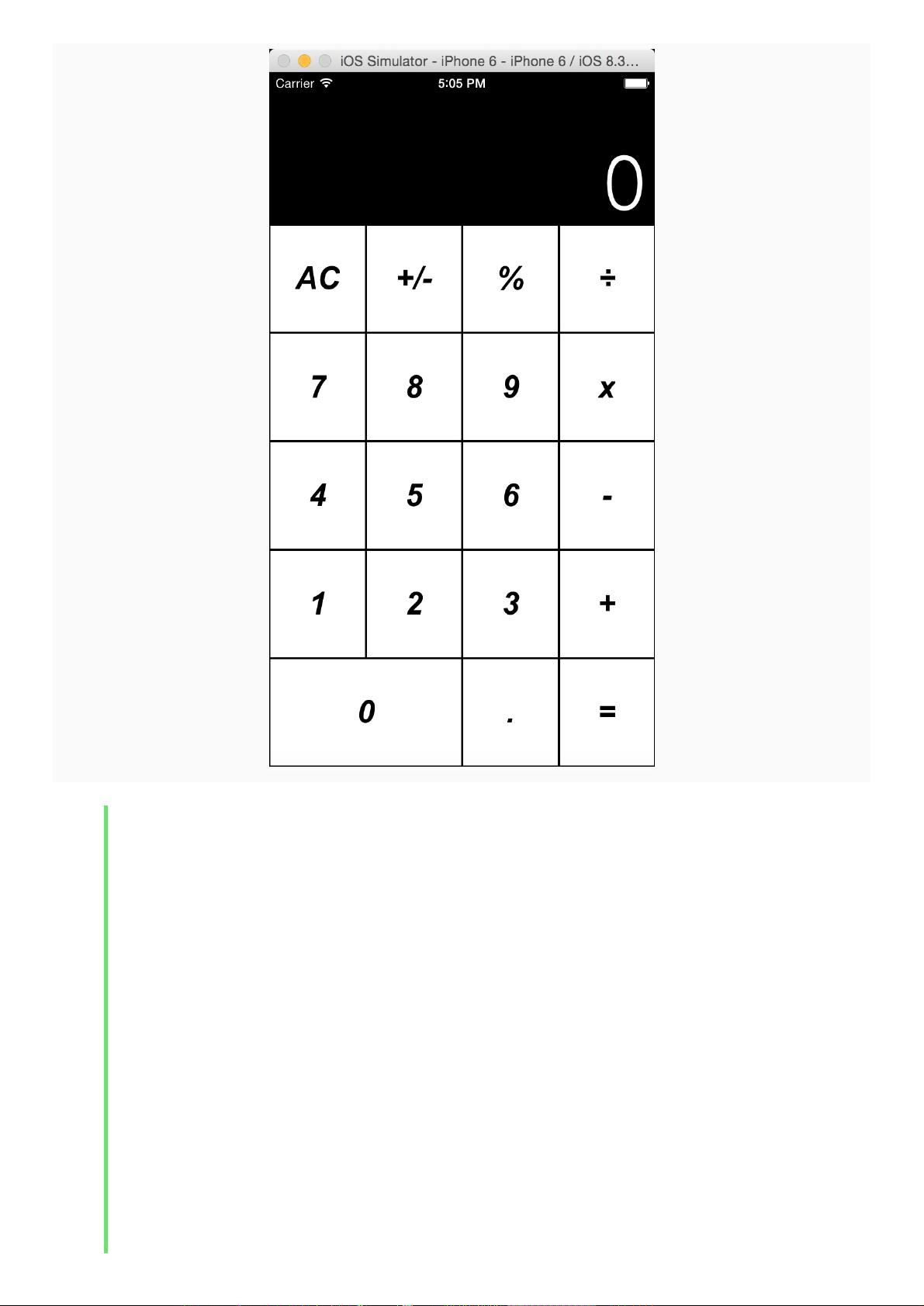Masonry布局框架深度解析
需积分: 50 14 浏览量
更新于2024-09-13
1
收藏 1.27MB PDF 举报
“Masonry的使用详细教程”
Masonry是一个强大的iOS和MacOSX平台上的布局框架,它通过简洁的链式语法,提供了对自动布局(Auto Layout)的优雅封装,提高了代码的可读性和维护性。该框架不仅轻量级,而且易于学习和使用。在本文中,我们将深入探讨Masonry的配置、使用以及实例。
首先,我们来了解如何配置Masonry。最推荐的方式是通过CocoaPods来引入这个库。在你的Podfile中添加`pod 'Masonry'`,然后执行`pod install`命令进行安装。如果你对CocoaPods不熟悉,可以查阅相关资料以了解更多。完成安装后,你需要在项目中导入Masonry的头文件`#import "Masonry.h"`,这样就可以开始使用Masonry进行布局工作了。
接下来,我们详细讲解Masonry的使用。Masonry的核心在于`mas_makeConstraints`方法,它用于为视图添加约束。约束主要分为以下几类:边距(margin)、宽度(width)、高度(height)、以及与父视图的左(left)、上(top)、右(right)、下(bottom)边缘的距离。此外,还有基准线(baseline)的约束。添加约束后,可以通过`offset`进行位移修正,或者通过`multipliedBy`进行倍率修正。例如,我们可以设置视图的左边和右边距离父视图的边界分别为10像素,代码可以写作:
```objc
make.left.equalTo(self.view).offset(10);
make.right.equalTo(self.view).offset(-10);
```
这里需要注意几个要点:
1. 使用`mas_makeConstraints`方法的视图必须先被添加到父视图中。例如,`[self.view addSubview:view];`
2. `mas_equalTo`和`equalTo`的区别在于`mas_equalTo`包含了类型转换操作,但在大多数情况下两者可以互换。当处理数值时,推荐使用`mas_equalTo`;处理对象或多个属性时,应使用`equalTo`,特别是当需要设置多个属性时,如`make.left.and.right.equalTo(self.view);`
3. 方法`with`和`and`虽然在逻辑上不做任何实际操作,但它们提高了代码的可读性。比如`make.left.and.right.equalTo(self.view);`与`make.left.right.equalTo(self.view);`效果相同,但前者更易理解。
下面是一个简单的Masonry使用示例:
```objc
// 示例1:将视图的中心点设置为self.view的中心点,宽度和高度都设为400
UIView *view = [[UIView alloc] init];
[self.view addSubview:view];
[view mas_makeConstraints:^(MASConstraintMaker *make) {
make.center.equalTo(self.view);
make.width.height.mas_equalTo(400);
}];
```
这个例子展示了如何使用Masonry设置视图的中心位置和大小。通过这样的方式,你可以轻松地创建复杂的布局,而无需编写大量的Auto Layout代码。
Masonry为开发者提供了一种更高效、更直观的方式来处理界面布局。通过学习和熟练掌握Masonry,你可以提升iOS应用开发的效率,同时保持代码的清晰和整洁。
109 浏览量
2015-01-05 上传
139 浏览量
159 浏览量
点击了解资源详情
152 浏览量
139 浏览量
157 浏览量
2021-04-05 上传
Understand_XZ
- 粉丝: 36
最新资源
- 数据流图绘制实践与软件设计应用
- Struts 实现分页示例与详解
- InfoQ中文站:Struts2.0开发技巧与整合策略PDF免费下载
- 深入理解Jakarta Struts:MVC框架解析
- Oracle9i数据库管理实务讲座全解
- Java与XML技术在企业级平台的应用
- 基于Web Service的分布式工作流管理系统实现
- 《算法导论》习题解答:优化排序方法与注意事项
- 数据结构教程:从基础到实践
- 面向对象分析与设计:创建健壮软件系统的基石
- JPA注解:简化Java EE 5 EJB持久化,POJO转实体
- 理解LDAP:轻量级目录访问协议详解
- Linux基础命令与管理工具操作指南
- Linux Apache配置指南:搭建Web服务器
- MFC程序设计入门解析
- VC入门捷径:扎实基础与策略建议